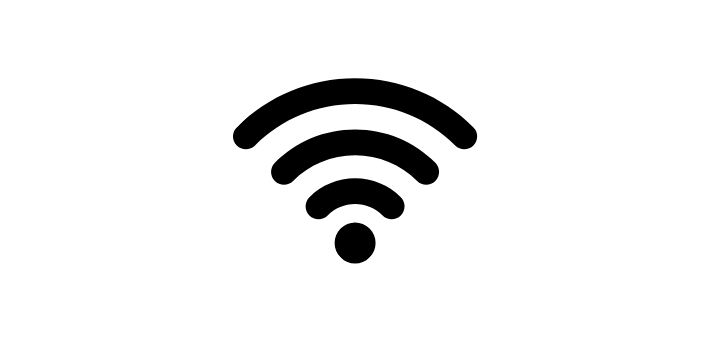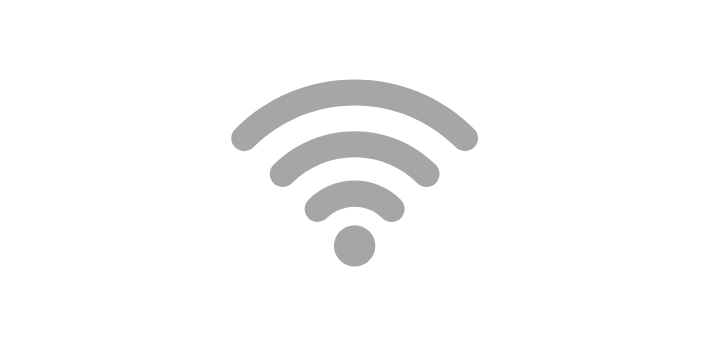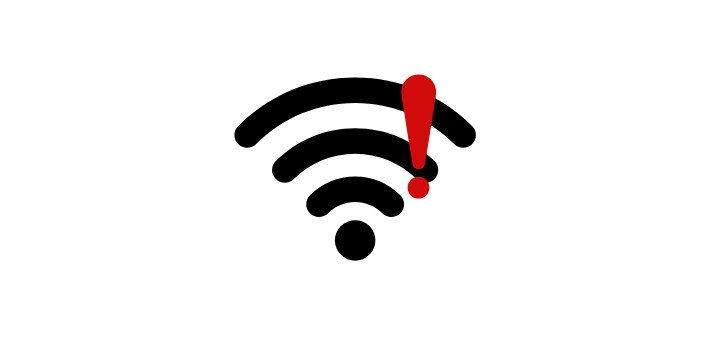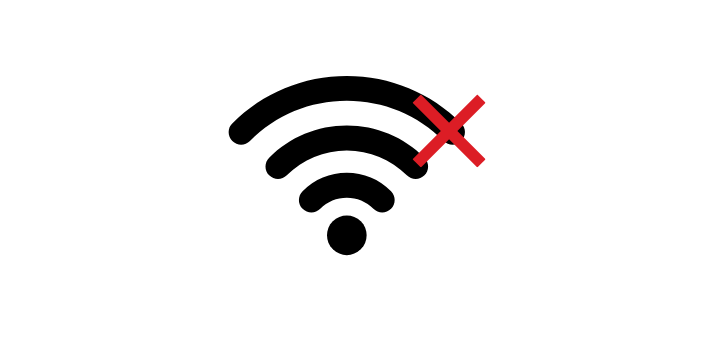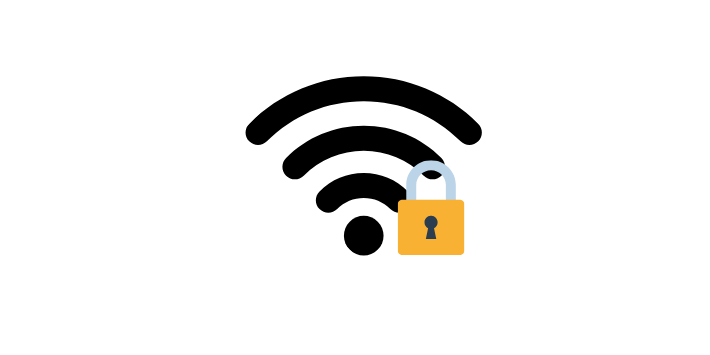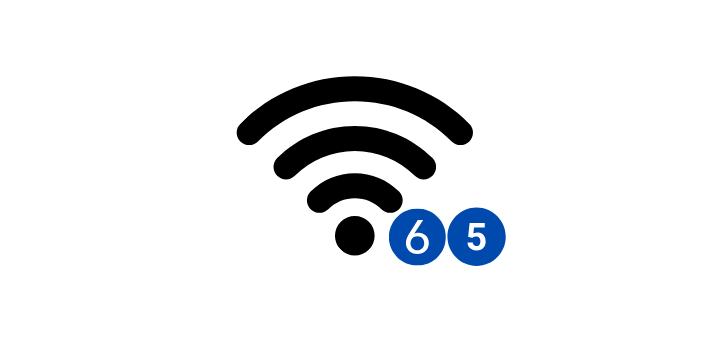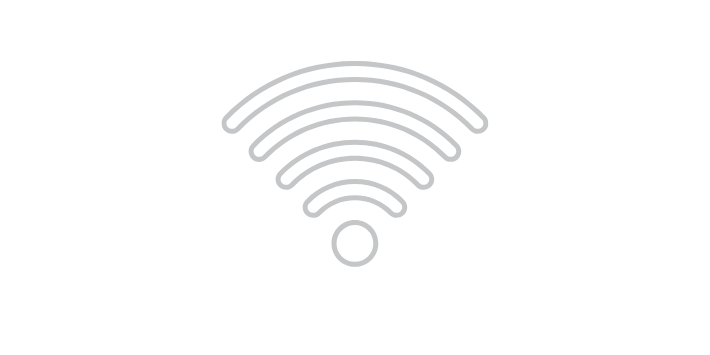【PR】記事内に広告を含む場合があります
「Wi-Fiマークの種類と意味は?」
「Wi-Fiマークが出ないのはどうして?」
「マークから原因や対処法がわかるの?」
普段は気にしないものの、通信が不安定になるとWi-Fiマークに目がいく人も多いと思います。
実際、Wi-Fiマークのアンテナの本数や表示されるアイコンを見れば、どこに不具合があるかを推測できます。

Wi-Fiマークは、通信状態を知らせてくれるサインです。
状況を正しく読み取れるようになると、トラブルの早期解決につながりますよ。
この記事では、Wi-Fiマークの種類や意味をわかりやすく解説します。
接続が不安定なときの対処法や、マーク別に見るチェックポイントも紹介しているので、ぜひ参考にしてください。
Wi-Fiマークの役割とは?
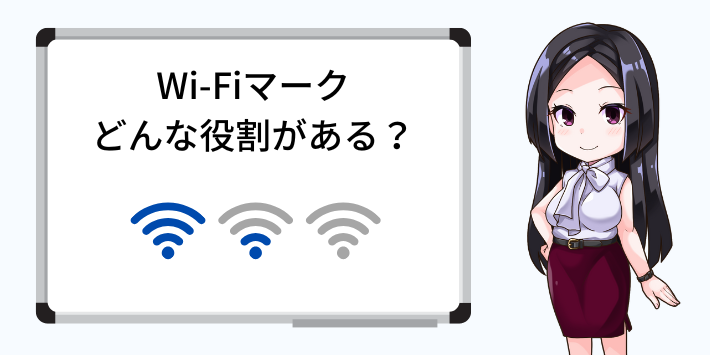
Wi-Fiマークは、通信状態をひと目で確認できる重要なサインです。
スマホやパソコンに表示されるマークを見れば、電波の強さや通信トラブルの有無まで把握できます。
たとえば、アンテナの本数が少ない場合は電波が弱く、ビックリマークが付いていればインターネットに接続できていない状態です。

ネットの調子が悪いときにすぐ原因を見つけて解決できるように、マークの役割を覚えておくと安心ですよ。
Wi-Fiマークの種類一覧と意味
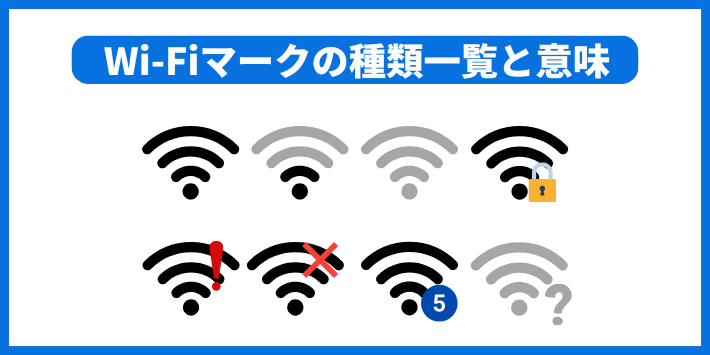
Wi-Fiマークは、接続状況や通信状態を表すためにさまざまな形や記号で表示されます。
マークの種類と意味がわかれば、現在の接続状況やトラブルの原因も推測しやすくなります。
ここでは、Wi-Fiマークの種類と意味をくわしく見ていきましょう。
Wi-Fiマークが「満タン」なら電波が強い

Wi-Fiマークが扇形で満タンになっているときは、電波が安定して届いている状態です。
動画視聴や大容量ファイルのダウンロードも、途中で途切れにくくスムーズに進みます。

電波が満タンの状態を保てるように、ルーターを家の中心付近に置いたり、少し高い位置に置いて障害物を減らす工夫するのもおすすめです。
Wi-Fiマークの「電波が1〜2本」なら電波が弱い

Wi-Fiマークのアンテナが1〜2本だけ立っている状態は、電波が弱いサインです。
ページの読み込みが遅くなったり、オンライン会議が途切れる原因になります。
電波が弱くなる主な理由は、ルーターとの距離が遠い、壁や家具など電波を遮るものが多い、家電と電波干渉しているなどが挙げられます。
とくに鉄筋コンクリートの壁や、電子レンジなどの家電の近くでは電波が弱まりやすいです。

アンテナが1〜2本しか表示されないときは、まずルーターに近づいてみて、場所を調整しながら電波の届きやすい位置を探してみましょう。
Wi-Fiマークが「グレー表示」の意味

Wi-Fiマークがグレー表示や薄い色で出ているときは、端末のWi-Fi機能はオンでも接続先のルーターを正しく認識できていないサインです。
スマホやパソコンが機内モードになっていないか、ネットワーク設定に問題がないかを確認しましょう。
もし設定に問題がなければ、ルーターの再起動やネットワーク設定のリセットを試すと、正常に接続できるケースが多いです。
Wi-Fiマークに「!」があるときの意味

Wi-Fiマークに「!」がついている場合は、ネットワーク設定に問題があり、Wi-Fiにはつながっていてもインターネットに接続できていない状態です。
「!」マークが表示される原因として、主にルーターの設定ミスやIPアドレスの取得を失敗している可能性が考えられます。
なお、外出先の公衆Wi-Fiで「!」が表示されているときは、ログインページでの認証が必要なケースがあります。
ブラウザを開いて認証画面を確認し、ログインが完了してからインターネットを使いましょう。
Wi-Fiマークに「✕」があるときの意味

Wi-Fiマークに「✕」がついているときは、電波が届いていなくて完全に切断されている状態です。
ルーターの電源が落ちている、接続先のネットワークが消えている、端末側のWi-Fi設定が間違っているなどの原因が考えられます。

Wi-Fiに「✕」マークが表示されたときは、まずルーターが正常に動いているか確認してみましょう。
鍵付きのWi-Fiマークのときの意味

Wi-Fiマークに鍵のアイコンが付いている場合は、ネットワークが暗号化されていることを示しています。
鍵付きのWi-Fiマークは、WPA2やWPA3といったセキュリティ規格が使われている証拠です。
パスワードを入力しなければ接続できない仕様で、通信内容が暗号化されているので第三者にデータを盗み見られるリスクが低くなっています。
自宅のWi-Fiや職場のネットワークでこのマークが表示されていれば、基本的なセキュリティ対策が施されていると考えて問題ありません。

外出先でWi-Fiを選ぶときも、鍵付きのネットワークを優先すると情報漏洩のリスクを抑えられますよ。
Wi-Fiマークにある「6」「5」など数字の意味

Wi-Fiマークに表示される「6」や「5」といった数字は、接続しているWi-Fiの規格を示しています。
数字が大きいほど新しく、高速で多機能な通信規格に接続できているサインです。
| 数字 | 規格 | 最大 通信速度 |
|---|---|---|
| 7 | Wi-Fi 7 (IEEE 802.11be) | 36Gbps |
| 6 | Wi-Fi 6 (IEEE 802.11ax) | 9.6Gbps |
| 5 | Wi-Fi 5 (IEEE 802.11ac) | 6.9 Gbps |
Wi-Fi規格は通信品質に直結するので、古いルーターや端末を使っていると最新の性能を十分に引き出せない可能性があります。

最新の通信規格を使うには、ルーターだけでなく接続する端末も対応している必要がある点を理解しておきましょう。
Wi-Fiマークが表示されない場合

スマホやパソコンの画面にWi-Fiマークがまったく表示されないときは、端末のWi-Fi機能がオフになっている可能性があります。
Wi-Fiマークが出ない状態では、ネットワークに接続できず通信は一切できません。
マークが表示されない原因として、端末の設定でWi-Fiを無効にしている、フライトモードをオンにしているなどが考えられます。

画面にWi-Fiマークが出ないときは、まず端末の設定を開き、Wi-Fi機能がオンになっているかを確認しましょう。
どうすればいい?Wi-Fiマークの状況ごとの対処法

Wi-Fiマークに注目すれば、Wi-Fiに繋がらない原因を絞り込むヒントが見つかります。
ここでは、電波が弱いときや、Wi-Fiマークに「!」や「✕」が出たときの対処法を解説します。
自宅や外出先でネットが不安定な人は、原因に合わせて一つずつ試してみてください。
電波が弱いときの対処法
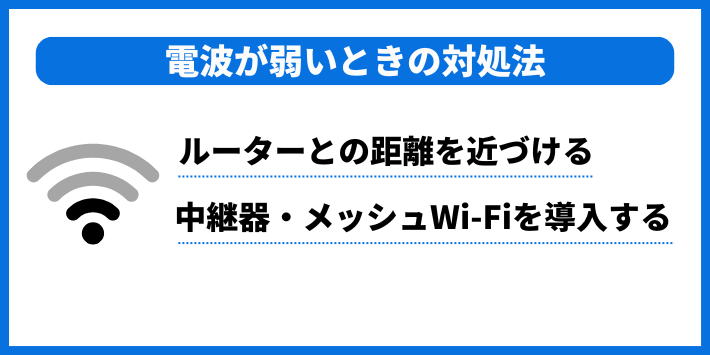
電波が弱い状態を放置すると、速度が安定せずネットが途切れやすくなります。
▼電波が弱いときの対処法
- ルーターの設置場所と距離を見直す
- 中継器やメッシュWi-Fiの導入を検討する
ルーターの設置場所と距離を見直す
Wi-Fiの電波は、ルーターと端末の距離が遠いほど弱くなり、壁やドア、冷蔵庫や電子レンジなどの家電が間にあると届きにくくなります。
通信を安定させたいときは、ルーターをスマホやパソコンを使う部屋の近くに置き、できるだけ障害物を挟まないようにしましょう。
理想的な設置場所は家の中心で、床から1〜2m程度の高さが目安です。

家電などの電波干渉を避けるだけでも、電波状況が改善する可能性はありますよ。
中継器・メッシュWi-Fiを導入する
広い家や壁が多い間取りに住んでいて電波が弱い場合、ルーターだけでは電波が隅々まで届いていない可能性があります。
そんなときに便利なのが、中継器やメッシュWi-Fiです。
| 種類 | 特徴 |
|---|---|
| 中継機 | ・ルーターの電波を中継する ・部屋を移動すると手動切り替えが必要 ・端末が多いと速度が低下しやすい |
| メッシュWi-Fi | ・複数のルーターがネットワークを網目状に構築する ・一番強い電波に自動切り替え ・多くの端末をつないでも安定しやすい |
中継器は手軽に電波を拡張できますが、家のなかを移動するときは電波が強いほうへ手動で接続を切り替える必要があります。
一方、メッシュWi-Fiならルーター同士が連携して最適な電波へ自動で切り替えてくれるので、家のどこにいても安定した接続を保てます。

家のなかで電波が届かなくなる場所があるときは、使い方や利用人数に合わせて中継器・メッシュWi-Fiの導入を検討するのがおすすめです。
Wi-Fiマークに「!」が出たときの対処法

Wi-Fiマークに「!」が出てネットが繋がらないときは、次の方法を一つずつ試してみてください。
▼「!」が出たときの対処法
- 端末やルーターを再起動する
- ネットワーク設定をリセットする
- 混雑しやすい時間帯を避ける
- 回線の障害状況を確認する
端末やルーターを再起動する
まずはスマホやパソコン、ルーターを再起動してみましょう。
電源を切って再起動すると、内部に蓄積されたキャッシュデータや接続履歴がリフレッシュされ、不具合が解消されるケースが多いです。
ルーターは電源を切った後、30秒〜1分ほど待ってから電源を入れ直すと効果的です。
ネットワーク設定をリセットする
再起動しても改善しないときは、端末のWi-Fi設定を一度削除してから再接続してみましょう。
設定やパスワードの入力ミス、古い情報が残っている場合、ネットワーク設定をリセットすると回復する場合があります。
ネットワーク設定のリセット方法は、使用している端末やルーターによって異なります。
スマホやパソコンでは、設定メニューから接続済みのWi-Fiを削除し、もう一度接続し直す方法が一般的です。

ルーターの場合は、基本的に本体の初期化ボタンを押して工場出荷時の状態に戻し、再設定を行う必要があります。
混雑しやすい時間帯を避ける
回線の混雑が原因でWi-Fiマークに「!」が出ている場合は、大抵ピークタイムを少しずらしてアクセスし直すだけで解決します。
とくにカフェや公共Wi-FiなどのフリーWi-Fiは、同時に多くの人が接続すると回線が混雑しやすくなります。
どうしても繋がりにくい場合は、スマホのモバイル通信に切り替えるのも一つの方法です。

フリーWi-Fiはセキュリティ面で不十分なケースもあるので、状況に合わせて使い分けましょう。
回線の障害状況を確認する
Wi-Fiマークに「!」が表示されたときは、回線業者やプロバイダー側で一時的な通信障害が起きている可能性も考えられます。
まずはモバイル回線などを使って、公式サイトで障害情報が出ていないか確認しましょう。

SNSもチェックすれば、同じトラブルが発生しているユーザーの投稿や復旧までの見通しなど、よりくわしい状況をリアルタイムで把握できます。
Wi-Fiマークに「✕」が出たときの対処法

「✕」マークが表示されているときは、次の対処法を順番に試してみましょう。
▼「✕」が出たときの対処法
- 端末やルーターを再起動する
- Wi-Fi接続を切り替える(周波数帯も含む)
- パスワード・IDを再入力する
- ルーターのUSIMカードを挿し直す
- 家族や友人に接続できるか確認してもらう
端末やルーターを再起動する
まずは、端末とルーターの再起動を試しましょう。
スマホやPCは電源をオフにしてから数秒待つと、内部メモリに溜まったキャッシュがクリアされ、エラーが解消される場合があります。
ルーターも同様に、電源を切ってから30秒〜1分ほど待って再起動してみてください。

ルーターの再起動は月に一度程度行うだけでも、接続トラブルを防ぐ予防策になりますよ。
Wi-Fi接続を切り替える(周波数帯の変更も)
再起動でも改善しないときは、端末のWi-Fi接続を一度オフにしてから再度オンに切り替えてみてください。
電波をつかみ直すだけで、正常に接続できる場合があります。
さらに、Wi-Fiには「2.4GHz」「5GHz」「6GHz」といった周波数帯があるので、状況に合わせて切り替えると通信の安定性を高めやすくなります。
| 周波数帯 | 特徴 |
|---|---|
| 2.4GHz | ・壁や床の影響を受けにくく、遠くまで届きやすい ・家電などの干渉を受けやすい |
| 5GHz | ・電波干渉に強く、通信速度が安定しやすい ・壁や家具などの障害物に弱い |
| 6GHz | ・混雑が少なく、高速通信が可能 ・対応端末と対応ルーターが必要 |
周波数帯の切り替えは、ルーターの設定画面や端末のネットワーク設定からおこないましょう。
家電との干渉状況や利用場所の壁の厚さなどを考慮して、最適な帯域を選んでみてください。
パスワード・IDを再入力する
「✕」マークが表示される原因として、SSID(ネットワーク名)やWi-Fiパスワードの入力ミスは意外と多いです。
SSIDやパスワードは、ルーター本体の裏面や底面に貼られているラベルを見て確認できます。
誰かが設定を変更している場合は、最新のIDとパスワードを確認して、正しい情報で再接続を試してみてください。

手動で入力するときは、大文字と小文字の違いや「0(ゼロ)とO(オー)」のような紛らわしい文字に注意しましょう。
USIMカードを挿し直す
ホームルーターやモバイルWi-Fiルーターでは、USIMカード(SIMカード)のズレや接触不良が原因で電波を受信できないケースがあります。
接触が甘い状態では正常に認識されないので、カードを挿し直して確実にセットし直しましょう。
- ルーターの電源を切ってからUSIMカードを取り外す
- ホコリやゴミが付着していないか確認する
- 金属端子部分を傷つけないように注意しながら、カチッと音がするまで奥までしっかり差し込む
- ルーターを再起動し、接続が復旧するか確認
もし正常に認識されない場合は、カード自体の破損や不具合が考えられるので、回線業者に相談して交換や修理を検討してください。
家族や友人に接続できるか確認してもらう
どの方法を試してもつながらない場合は、自分の端末が原因か、ルーターや回線側が原因かを切り分けましょう。
家族や友人のスマホ・パソコンなど、別の端末で同じWi-Fiに接続してもらってください。
他の端末が正常につながる場合は、自分の端末の設定や故障が原因の可能性が高いです。
他の端末でもつながらないときは、ルーターの故障や回線側の問題かもしれません。

ルーターや回線側の原因が疑われる場合は、プロバイダーやメーカーに問い合わせてみるか、機器の買い替えを視野に入れましょう。
Wi-Fi接続によくある誤解と注意点

Wi-Fiは、電波マークが強く表示されていても、必ずしも快適につながるとは限りません。
モバイル通信との切り替えミスでデータ容量を消費してしまったり、公衆Wi-Fiは速度やセキュリティ面で思わぬトラブルが起きる場合もあります。
Wi-Fi接続によくある誤解と注意点をくわしく解説します。
電波が強くても繋がらないことがある
Wi-Fiマークが満タンでも、必ずしもインターネットに繋がっているとは限りません。
Wi-Fiマークはあくまでルーターの電波の強さを表しているだけです。
よくあるパターン1.ルーターがインターネットに接続できていない
回線障害やモデムの不調があると、ルーターは正常に動作していても外部と通信できません。
ブラウザを開くと「インターネット未接続」「DNSエラー」などの表示が出るので、ルーターとモデムの電源を一度切り、30秒ほど待ってから再起動してみてください。
よくあるパターン2.プロバイダとの認証に失敗している
光回線でPPPoE方式を利用している環境では、設定ミスや情報の入力間違いにより、ルーターがプロバイダと正しく接続できないケースがあります。
プロバイダの認証に失敗している可能性が考えられる場合は、管理画面にアクセスして接続状態を確認しましょう。
スマホやパソコンのブラウザでIPアドレス(例:192.168.1.1など)を入力してアクセスします。
IDとパスワードを入力して管理画面へログインし、「接続状況」や「ステータス」などの項目を確認します。
「認証エラー」や「PPPoE接続失敗」と表示されていれば、プロバイダとの接続に問題がある可能性があります。
※ID・パスワードはルーター本体や説明書に記載されている
契約時にプロバイダから案内された「接続用ID・パスワード(PPPoE認証情報)」を再入力してください。

入力ミスや古い情報が原因で接続できていないケースもあるので、再入力して必ず保存してください。
モバイル通信との切り替えミスに注意
Wi-Fiに繋がっているはずなのに、気づかないうちにモバイル通信を使っていたという経験はないでしょうか。
スマホには「Wi-Fiアシスト(またはスマートネットワーク切り替え)」の機能があり、Wi-Fi通信が不安定になると自動的に4Gや5Gに切り替えられます。
自動で切り替わらないようにしたい場合は、スマホの設定から「Wi-Fiアシスト」機能をオフにしましょう。

設定方法はiPhoneとAndroidで異なるので、使用している機種に合わせて確認してください。
公衆Wi-Fi利用時は速度とセキュリティに注意
カフェや駅などで使える公衆Wi-Fiは便利ですが、通信の安定性やセキュリティ面では注意が必要です。
誰でも接続できる環境だからこそ、「速度が極端に遅くなる」「ページが開かない」といった接続トラブルや情報漏えいのリスクも高まります。
公衆Wi-Fiのなかには、暗号化されていないWi-Fiや、正規のアクセスポイントに似せた「なりすましAP(アクセスポイント)」も存在します。
個人情報が盗まれる恐れもあるので、公衆Wi-Fiを利用したログインや決済など重要な操作は控えましょう。
▼公衆Wi-Fiを安全に利用するポイント
- 混雑している場合はモバイル通信と併用する
- VPNサービスを使って通信を暗号化する
- 怪しいWi-Fiには接続しない、自動接続はオフにする
Wi-Fiマークによくある質問

Wi-Fiマークによくある質問の情報をまとめました。
- Wi-Fiマークとは?
- Wi-Fiマークは、スマホやパソコンなどの端末がWi-Fi電波をどの程度受信しているかを示す重要な目印です。マークを見るだけで、今の通信状態が良好かどうか、電波が弱いのか、あるいは接続に問題があるのかがすぐにわかります。アンテナの本数が多ければ電波は強く、少なければ弱いと判断できますが、マークに「!」や「✕」がついている場合は電波が届いていてもインターネットに接続できない状態です。
>> Wi-Fiマークの役割をくわしく見る
- Wi-Fiマークのそれぞれの意味は?
- Wi-Fiマークは、扇形のアンテナが満タンなら電波は強いですが、色がグレーだったり薄く表示されているときはWi-Fi接続に失敗している可能性があります。「!」「✕」マークは何らかの原因によってインターネットに接続できていないサインです。鍵マークはパスワード保護されているWi-Fiを示し、「5」や「6」などの数字は接続しているWi-Fi規格を表しています。
>> Wi-Fiマークの種類と意味を見る
- Wi-Fiマークに「!」や「✕」が出たときの対処法は?
- Wi-Fiマークに「!」が表示された場合は、端末やルーターの再起動を試し、ネットワーク設定を一度削除してから再接続してみましょう。混雑しやすい時間帯を避けたり、回線業者の障害情報を確認するのも有効です。「✕」マークの場合は、周波数帯の切り替え、IDやパスワードの再入力を試してください。家族や友人の端末でも繋がらない場合は、ルーター自体の故障も疑いましょう。
>> 状況ごとの対処法をくわしく見る
- 電波が強いのにネットが繋がらない理由は?
- Wi-Fiマークが満タンだからといって、必ずしもネットに繋がっているとは限りません。Wi-Fiマークはルーターからの電波の強さを示しているだけで、ルーター自体がインターネット回線に繋がっているかどうかは無関係です。ブラウザでエラー内容を確認し、DNSエラーや未接続と表示されたらルーターやモデムの電源を一度切り、しばらく置いてから再起動してみてください。それでも改善しない場合はプロバイダのサポートを確認しましょう。
>> 電波が強いのに繋がらないときの対処法を見る
- Wi-Fiが繋がっているのにスマホのギガが減るときがあるのはなぜ?
- Wi-Fiに繋がっているつもりでも、スマホの「Wi-Fiアシスト機能(スマートネットワーク切り替え)」設定によって気づかないうちにモバイル通信を使っているケースがあります。Wi-Fiが不安定になると自動で4Gや5Gに切り替わってしまうので、無駄なデータ消費を避けたい場合はスマホの設定で「Wi-Fiアシスト」機能をオフにしておきましょう。
>> モバイル通信との切替ミスを見る
まとめ
最後にWi-Fiマークをおさらいしましょう。
- Wi-Fiマークは電波の強さ以外に、接続状態や通信エラーを知らせる重要なサイン
- 「!」や「✕」マークが出たときは設定や回線障害を疑い、基本の対処法を試す
- 電波が強くてもネットに繋がらないときは、プロバイダ側の問題を確認する
- Wi-Fiアシスト機能が原因で、自動的にモバイル通信へ切り替わる場合がある
- 公衆Wi-Fiは速度やセキュリティ面に注意が必要
Wi-Fiマークの意味を正しく理解しておくと、トラブルの原因をスムーズに特定しやすくなります。
安定したネット環境を保つためにも、こまめに接続状況を確認する習慣をつけましょう。

Wi-Fiマークは日常の通信トラブルを見抜くヒントになるので、表示の変化に気づけるようにしておくと安心ですよ。
最後までお読みいただき、ありがとうございました。